cdr怎么修剪图形?以下内容主要是在电子数码产品中针对遇上cdr中怎么裁剪图片等问题,我们该怎么处理呢。那么就让我们一起来了解吧,希望能帮你解决到相关问题。
cdr怎么修剪图形
1. 选中“修剪工具”:在工具栏中找到“修剪工具”,或者使用快捷键W。
2. 选择要修剪的轮廓线:使用鼠标单击要修剪的轮廓线上的一端,此时会出现一个黄色方框。
3. 拖动修剪区域:拖动黄色方框来设置修剪区域,即要删除的部分。可以通过调整方框的大小和位置来精确地设置修剪区域。
4. 修剪图形:完成修剪区域的设置后,再次单击轮廓线的另一端,此时会删除位于修剪区域内的所有对象。
另外,如果您想要修剪多个对象的相交部分,可以使用“交集工具”(Intersect Tool)。具体操作方法与上述步骤类似,只需要在第二步中选择要修剪的对象,然后拖动设置修剪区域即可。
cdr中怎么裁剪图片
第一:将需要裁剪的图片拖拽到CDR软件中打开,选择工具箱中的【裁剪工具】,按住鼠标拖动设置要裁剪的区域,拖动裁剪区域的顶点,可以等比缩放裁剪区域的大小,拖动裁剪区域的四边条,则可以任意设置裁剪区域大小,在裁剪区域内单击,当四个顶点出现双向箭头后,按住其中一个顶点移动还可以旋转裁剪区域,最后双击确认裁剪即可;
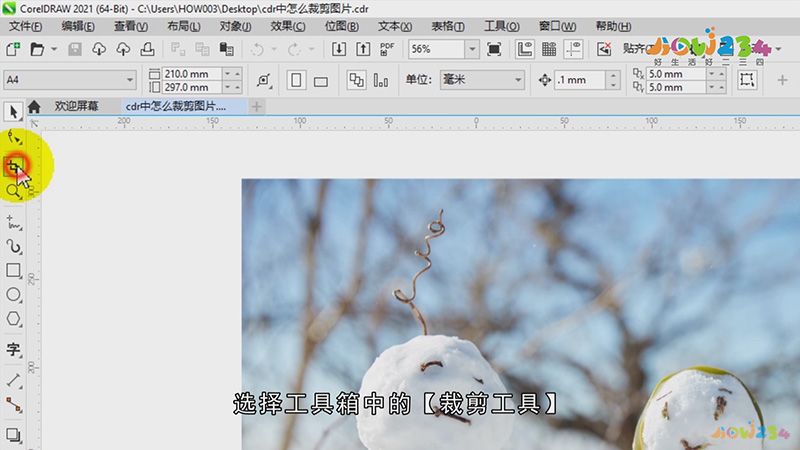
第二:或者选择【形状工具】,按住图片的顶点拖动,可以对图片进行随意裁剪,框选两个顶点按住Shift键拖动,则可以水平或垂直裁剪图片,需要恢复图片原状时,按住裁剪的顶点往四周拖拽即可,或者在图片中创建一个图形,这里选择多边形工具,创建一个多边形后移动到合适的位置,然后鼠标右击要裁剪的图片,选择【PowerClip内部】,当光标变成一个黑色的向右箭头后,单击多边形的内部,即可使以创建的图形对图片进行裁剪;

总结
本图文教程演示机型:戴尔-成就5890,适用系统:windows10家庭版,软件版本:CorelDRAW 2021;以上就是关于cdr中怎么裁剪图片的全部内容,希望本文的介绍能帮你解决到相关问题,如还需了解其他信息,请关注本站其他相关信息。
